随着互联网的发展,浏览器成为我们日常生活中必不可少的工具之一。而InternetExplorer(IE)作为最早的浏览器之一,在许多电脑上都是默认的浏览器。然而,有时候我们可能会遇到桌面上的IE图标突然消失的情况,这给我们的日常使用带来了不便。本文将为大家介绍如何解决桌面上IE图标不见的问题。
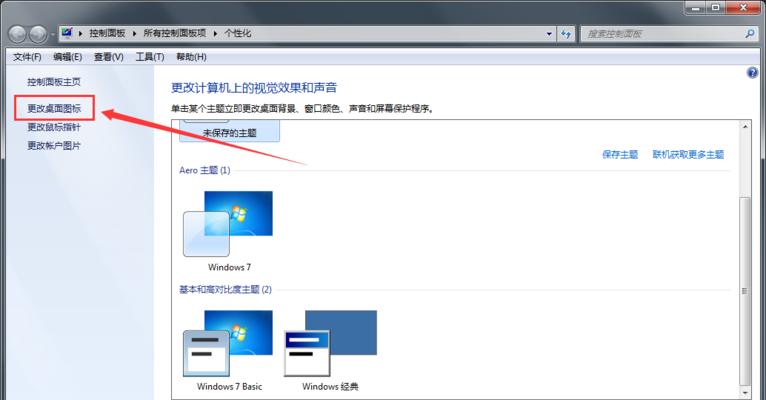
检查图标是否被隐藏
从开始菜单中查找IE图标
通过控制面板恢复IE图标
重新创建IE图标
通过注册表修复丢失的IE图标
执行系统文件检查
更新Windows操作系统
尝试使用其他浏览器
检查电脑是否存在病毒或恶意软件
恢复系统到之前的时间点
重新安装IE浏览器
联系专业技术支持人员
清理桌面图标缓存
恢复系统默认设置
备份桌面图标并重建桌面
检查图标是否被隐藏
如果你怀疑IE图标被隐藏了,可以右键点击桌面空白处,选择“查看”选项,然后确保“显示桌面图标”选项被选中。
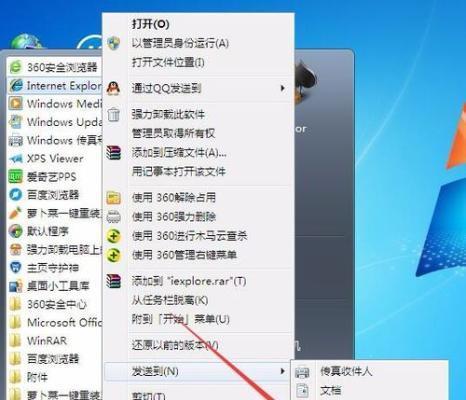
从开始菜单中查找IE图标
你可以通过点击开始菜单,然后在搜索栏中输入“InternetExplorer”,看是否能找到IE图标。如果找到了,你可以将其拖动到桌面上。
通过控制面板恢复IE图标
打开控制面板,选择“程序”或“程序和功能”,然后选择“启用或关闭Windows功能”。在弹出的对话框中,找到InternetExplorer并勾选它,然后点击确定。重启电脑后,检查IE图标是否恢复。
重新创建IE图标
在桌面上右键点击空白处,选择“新建”->“快捷方式”。在弹出的对话框中,输入“iexplore.exe”,然后点击下一步并命名快捷方式为“InternetExplorer”。点击完成后,检查IE图标是否重新出现。

通过注册表修复丢失的IE图标
按下Win+R键打开运行窗口,输入“regedit”并回车,打开注册表编辑器。在左侧导航栏中,依次展开“HKEY_CURRENT_USER”->“Software”->“Microsoft”->“Windows”->“CurrentVersion”->“Explorer”->“HideDesktopIcons”->“NewStartPanel”。在右侧窗口中,找到名为"{871C5380-42A0-1069-A2EA-08002B30309D}"的项,将其数值设为0。重启电脑后,IE图标应该会重新出现。
执行系统文件检查
打开命令提示符,输入“sfc/scannow”并回车,系统会自动扫描并修复损坏的系统文件。等待扫描完成后,重启电脑并检查IE图标是否恢复。
更新Windows操作系统
打开Windows更新,检查是否有可用的系统更新。如果有更新可用,下载并安装它们,并重启电脑后检查IE图标是否出现。
尝试使用其他浏览器
如果你仍然无法找回IE图标,可以尝试下载并安装其他常见的浏览器,如Chrome、Firefox等,并在桌面上创建其快捷方式。
检查电脑是否存在病毒或恶意软件
运行杀毒软件进行全面扫描,确保电脑没有受到病毒或恶意软件的感染。病毒或恶意软件可能会导致图标丢失。
恢复系统到之前的时间点
打开控制面板,选择“系统和安全”->“系统”,在左侧面板中选择“系统保护”,然后点击“系统还原”。选择之前正常工作时的时间点,然后按照提示完成系统还原。重启电脑后,检查IE图标是否恢复。
重新安装IE浏览器
打开控制面板,选择“程序”或“程序和功能”,然后选择“卸载程序”。找到InternetExplorer,右键点击并选择卸载。完成后,重新下载并安装IE浏览器,并检查IE图标是否重新出现。
联系专业技术支持人员
如果你尝试了以上方法仍无法恢复IE图标,建议联系电脑品牌厂商或专业技术支持人员寻求帮助。
清理桌面图标缓存
在运行窗口中输入“%userprofile%\AppData\Local”并回车,找到名为“IconCache.db”的文件并删除它。然后按下Ctrl+Shift+Esc组合键打开任务管理器,在“进程”选项卡中找到名为“explorer.exe”的进程,右键点击它并选择“结束任务”。在任务管理器中点击“文件”->“运行新任务”,输入“explorer.exe”并回车。重启电脑后,检查IE图标是否恢复。
恢复系统默认设置
打开控制面板,选择“外观和个性化”->“个性化”,点击“桌面背景”选项。在左侧面板中选择“恢复默认设置”,然后按照提示完成操作。重启电脑后,检查IE图标是否恢复。
备份桌面图标并重建桌面
在运行窗口中输入“%userprofile%\Desktop”并回车,将桌面上的所有图标都复制到一个临时文件夹中。然后右键点击桌面,选择“显示”->“显示桌面图标”,确保IE图标已被勾选。如果没有,选择它并应用更改。然后将之前备份的图标复制回桌面。
当我们的桌面上的IE图标突然不见时,我们可以通过检查图标是否被隐藏、从开始菜单中查找IE图标、通过控制面板恢复IE图标、重新创建IE图标、通过注册表修复丢失的IE图标、执行系统文件检查、更新Windows操作系统、尝试使用其他浏览器、检查电脑是否存在病毒或恶意软件、恢复系统到之前的时间点、重新安装IE浏览器、联系专业技术支持人员等方法来解决问题。如果以上方法仍无效,我们可以尝试清理桌面图标缓存、恢复系统默认设置、备份桌面图标并重建桌面。希望本文能帮助大家解决桌面上IE图标不见的问题,恢复正常的浏览体验。




